Що таке Google Cloud?
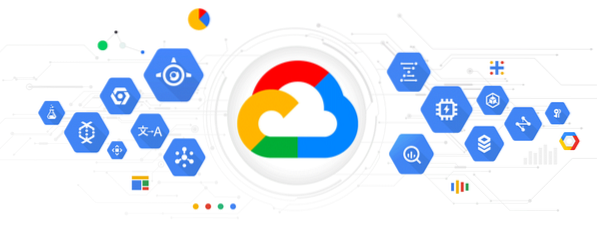
Google Cloud, випущений у 2008 році, - це всеосяжний набір хмарних обчислень, що працює на тій самій потужній глобальній інфраструктурі, яку Google використовує для своїх центральних продуктів, зокрема Google Search та YouTube.
Google Cloud забезпечує безпечне зберігання, потужні обчислювальні та інтегровані засоби аналізу даних, які можуть задовольнити потреби кожного - від окремих домашніх користувачів до великих підприємств.
Деякі з найбільш вартих уваги випадків використання Google Cloud включають веб-хостинг, розгортання доступних у всьому світі програм, повністю керований хмарний склад даних, машинне навчання, спільний ігровий досвід та автоматизацію повторюваних завдань, лише щоб навести кілька прикладів.
За допомогою Google Cloud кожен може легко закрутити віртуальну машину за лічені секунди та використовувати її як безтурботну альтернативу фізичному серверу. Оскільки всі ресурси віртуалізовані, можна без особливих зусиль додати більше обчислювальної потужності або сховища на вимогу, тому ви завжди платите лише за те, що використовуєте.
Найкраще, що всі нові користувачі Google Cloud отримують кредит у розмірі 300 доларів США, який можна використовувати з будь-якою службою Google Cloud. Щоб отримати право на отримання бонусного кредиту, ви повинні бути новим клієнтом Google Cloud і створити платіжний рахунок, надавши дані своєї кредитної картки, яка необхідна для підтвердження того, що ви не бот.
Налаштування Google Cloud Server з нуля
Google дуже легко встановив новий сервер Google Cloud з нуля, і весь процес не повинен зайняти у вас більше 15 хвилин від початку до кінця.
Крок 1: Увійдіть у Google Cloud
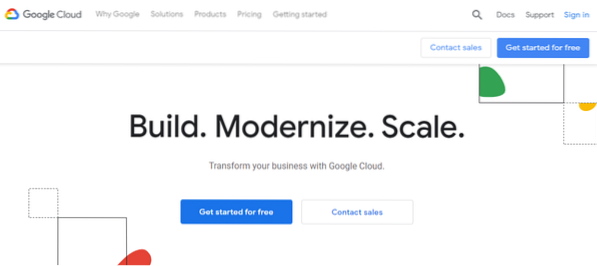
По-перше, вам потрібно увійти в Google Cloud за допомогою свого облікового запису Gmail. Перейдіть на веб-сайт Google Cloud і натисніть синю кнопку "Почати безкоштовно", розташовану у верхньому правому куті сторінки.
Якщо ви раніше не надавали реквізити своєї кредитної картки Google, вас попросять це зробити зараз. Не хвилюйтеся: Google не почне стягувати плату з вас, поки ви не витратите бонус у розмірі 300 доларів США, що ви зможете зробити протягом року. Крім того, вам доведеться вручну перейти на платний рахунок, щоб Google почав стягувати плату.
Ви дізнаєтесь, що отримали 300 доларів США в кредит, якщо після реєстрації побачите таке спливаюче вікно:
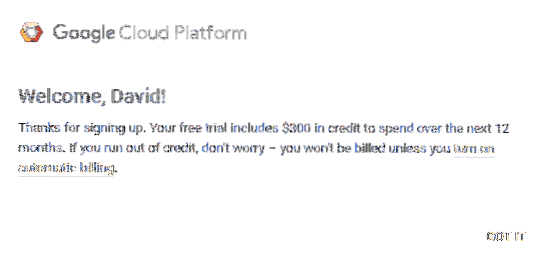
Просто натисніть «ОСТАНОВИТИ» та перейдіть до наступного кроку нашого підручника.
Крок 2: Створіть новий сервер Google Cloud
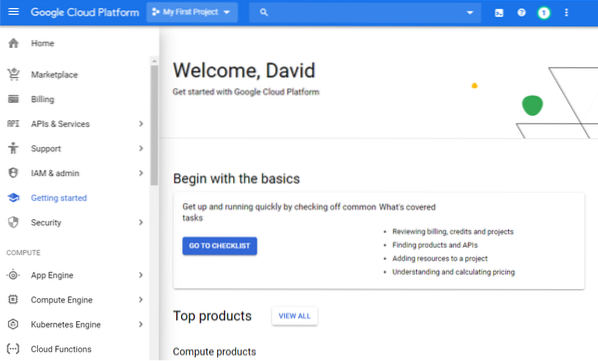
Щоб створити новий сервер Google Cloud, у меню навігації ліворуч виберіть “Compute Engine” та натисніть “Екземпляри VM.”Мета Compute Engine - це дозволити користувачам створювати та використовувати віртуальні машини в інфраструктурі Google. Зачекайте хвилину або дві, поки Compete Engine не закінчить готуватися. Ви зможете сказати, що він готовий, оскільки синя кнопка "Створити" стане інтерактивною.
Коли це станеться, натисніть на нього та налаштуйте параметри вашого сервера.
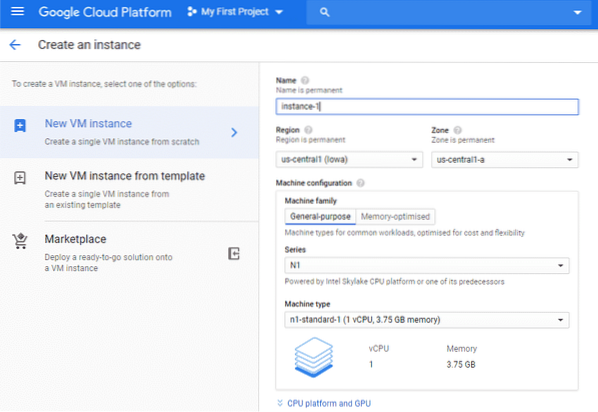
Вам потрібно прийняти кілька рішень:
- Ім'я: Дайте вашому серверу пам’ятне ім’я, яке починається з малої літери, а потім до 62 малих літер, цифр або дефісів. Майте на увазі, що ім’я є постійним, тому ви не зможете змінити його пізніше.
- Регіон: Регіон - це конкретне географічне розташування, де ви можете запустити свої ресурси. Якщо ви створюєте сервер Google Cloud для навчальних цілей, виберіть найближчий вам регіон. Якщо ви створюєте сервер Google Cloud, наприклад, для розміщення веб-сайту, виберіть регіон, найближчий до ваших клієнтів.
- Зона: Зона - це ізольоване місце в регіоні, яке визначає, де зберігаються ваші дані. Вам не потрібно турбуватися про це.
- Машина конфігурації: Google Cloud пропонує віртуальні машини для загальних навантажень, а також типи машин із великою пам’яттю для навантажень із великим обсягом пам’яті. Ви можете вибрати, скільки ядер і ГБ пам’яті ви хочете, і змінити це налаштування пізніше.
- Завантаження диск: Тут ви вибираєте операційну систему для вашого сервера Google Cloud. Debian 9 Stretch вибрано за замовчуванням, але ви можете змінити його на Debian 10 Buster, CentOS, Ubuntu, Red Hat Enterprise Linux, SUSE Linux Enterprise та багато іншого. Google навіть дозволяє завантажувати власне власне зображення.
- Брандмауер: Якщо ви хочете підключитися до Інтернету з вашого сервера Google Cloud, переконайтеся, що дозволено як HTTP, так і HTTPS-трафік.
Після того, як ви все налаштуєте на свій смак, натисніть синю кнопку «Створити» внизу сторінки.
Крок 3. Використовуйте свій хмарний сервер Google
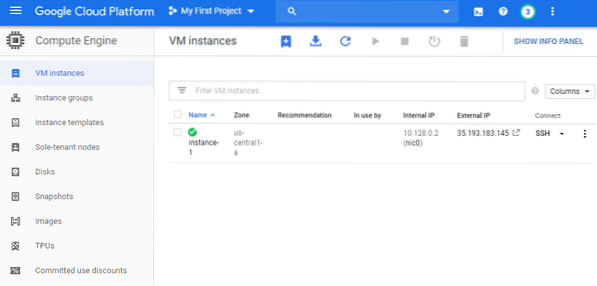
Створивши сервер, тепер ви можете легко підключитися до нього за допомогою консолі керування Google Cloud, вибравши опцію “SSH” у розділі підключення. Відкриється нове вікно браузера з повністю функціональним терміналом всередині нього.
Якщо ви хочете підключитися до сервера із вашого дистрибутива Linux, дотримуйтесь цього посібника від Google, який пояснює, як надати відкритий ключ SSH екземпляру та встановити безпечне з’єднання за допомогою сторонніх інструментів.
Закінчивши користуватися сервером Google Cloud, обов’язково виберіть його та натисніть піктограму «Зупинити», розташовану на панелі інструментів у верхній частині сторінки екземплярів ВМ. Поруч із кнопкою зупинки є зручна кнопка скидання, яка дозволяє перезапустити сервер, якщо з ним щось піде не так.
Висновок
Хмара - це майбутнє, і Google дозволяє всім приєднатися до неї менш ніж за 15 хвилин завдяки своєму набору служб зберігання, обчислень та аналізу даних Google Cloud. Для початку вам потрібна лише електронна адреса Google та можливість слідувати нашому покроковому посібнику. Оскільки Google надає всім новим користувачам бонус за реєстрацію в 300 доларів, ви можете витратити багато часу на тестування того, що вона може запропонувати, не потребуючи звернення до вашої кредитної картки.
 Phenquestions
Phenquestions


